Como administrador de nube o consumidor del catálogo de Automation Service Broker, puede utilizar el nodo Implementaciones en la pestaña Consumir para administrar los recursos de nube.
Los recursos se pueden buscar y administrar usando las diferentes vistas. Puede filtrar las listas, ver los detalles de los recursos y, a continuación, ejecutar acciones sobre elementos individuales. Las acciones disponibles dependen del origen del recurso (por ejemplo, detectado o implementado) y del estado de los recursos.
Si es administrador de Automation Assembler, también puede ver y administrar las máquinas detectadas.
Para ver los recursos, seleccione .
Puede utilizar el menú desplegable Proyectos de la pestaña Consumir para ver solo los recursos que están disponibles para un proyecto específico.
Ver objetos facturables
Como administrador de Automation Assembler o Automation Service Broker, puede supervisar qué objetos facturables se utilizan en su organización. Los objetos contabilizados incluyen máquinas virtuales facturables, CPU y núcleos que están en uso en el momento de la visualización. Los datos de recuento de objetos pueden tardar hasta diez minutos en actualizarse.
Al ver las listas de recursos, puede utilizar el filtro Solo recursos facturables en combinación con otros filtros disponibles.
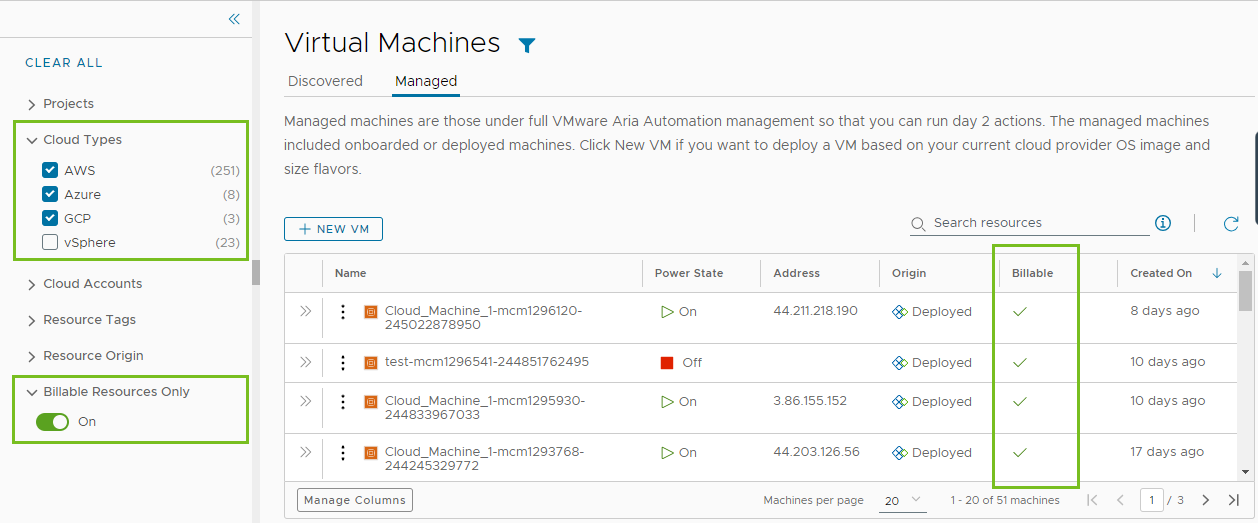
Si fuerza la eliminación de una implementación, es posible que el recuento de recursos no coincida con lo que se muestra en la lista de recursos. Debe eliminar la máquina virtual de la capa de IaaS correspondiente como vCenter.
Lo que realmente se cuenta para la factura depende del tipo de contrato de compromiso de suscripción y de autorización de VMware Aria Automation.
Para obtener más información sobre la facturación en VMware Aria Automation, consulte este artículo.
Trabajar con las listas de recursos
Puede utilizar la lista de recursos para administrar las máquinas, los volúmenes de almacenamiento y las redes que conforman las implementaciones. En la lista de recursos, puede administrarlos en grupos de tipos de recursos en lugar de en implementaciones.
De forma similar a la vista de lista de implementación, puede filtrar la lista, seleccionar un tipo de recurso, buscar, ordenar y ejecutar acciones.
Si hace clic en el nombre del recurso, puede trabajar con el recurso en el contexto de los detalles de la implementación.
Si el administrador activó la opción Crear nuevo recurso, los visores y administradores de Automation Service Broker, así como los miembros del proyecto, tienen la opción de Crear nueva máquina virtual. Para activar la opción, los administradores deben seleccionar . Para controlar la cantidad de recursos que pueden implementar los usuarios de Automation Service Broker, es posible que el administrador haya agregado directivas para rechazar o aprobar las solicitudes de implementación basadas en la imagen utilizada o el tipo o tamaño solicitados.
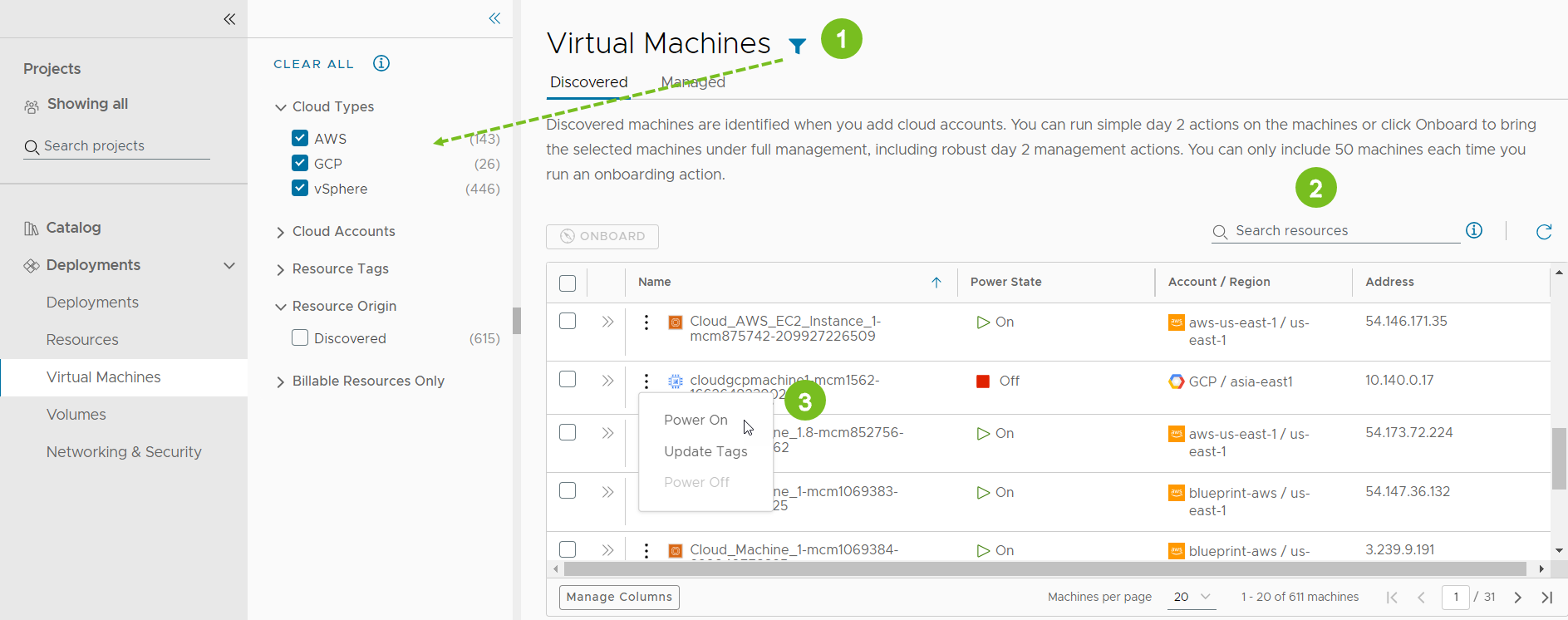
- Filtre la lista en función de los atributos de recursos.
Por ejemplo, puede filtrar en función del proyecto, los tipos de nube, el origen u otros atributos.
- Busque recursos en función del nombre, las regiones de cuenta u otros valores.
- Ejecute las acciones del día 2 disponibles que sean específicas para el tipo de recursos y el estado del recurso.
Por ejemplo, puede encender una máquina detectada si está apagada. También puede cambiar el tamaño de una máquina incorporada.
Lista de recursos administrados por origen
Puede utilizar la pestaña Recursos para administrar los siguientes tipos de recursos.
| Recurso administrado | Descripción |
| Implementado | Las implementaciones son cargas de trabajo administradas completamente que constituyen plantillas de nube implementadas o recursos incorporados. Los recursos de carga de trabajo pueden incluir máquinas, volúmenes de almacenamiento, redes, equilibradores de carga y grupos de seguridad. Puede administrar las implementaciones en la sección Implementaciones. |
| Detectada | Los recursos detectados son las máquinas, los volúmenes de almacenamiento, las redes, los equilibradores de carga y los grupos de seguridad que el proceso de detección identificó para cada región de cuenta de nube que se agregó. Solo los administradores de Automation Assembler pueden ver y administrar los recursos detectados en la sección Recursos. |
| Migrado | Los recursos migrados son las implementaciones de 7.x que migró a VMware Aria Automation. Los recursos migrados pueden incluir máquinas, volúmenes de almacenamiento, redes, equilibradores de carga y grupos de seguridad. Los recursos migrados se administran como implementaciones. Puede administrar los recursos migrados en la sección Implementaciones. |
| Incorporado | Los recursos incorporados son recursos detectados que se ofrecen bajo una administración de VMware Aria Automation más sólida. Los recursos incorporados se administran como implementaciones. Puede administrar los recursos incorporados en la sección Implementaciones. |
Descripción de la vista de detalles del recurso
Puede utilizar la vista de detalles de recursos para ver más a fondo el recurso seleccionado. Según el recurso, los detalles pueden incluir redes, puertos y otra información recopilada acerca de la máquina. La profundidad de la información varía según el tipo y el origen de la cuenta de nube.
Para abrir el panel de detalles, haga clic en el nombre del recurso o en las flechas dobles.
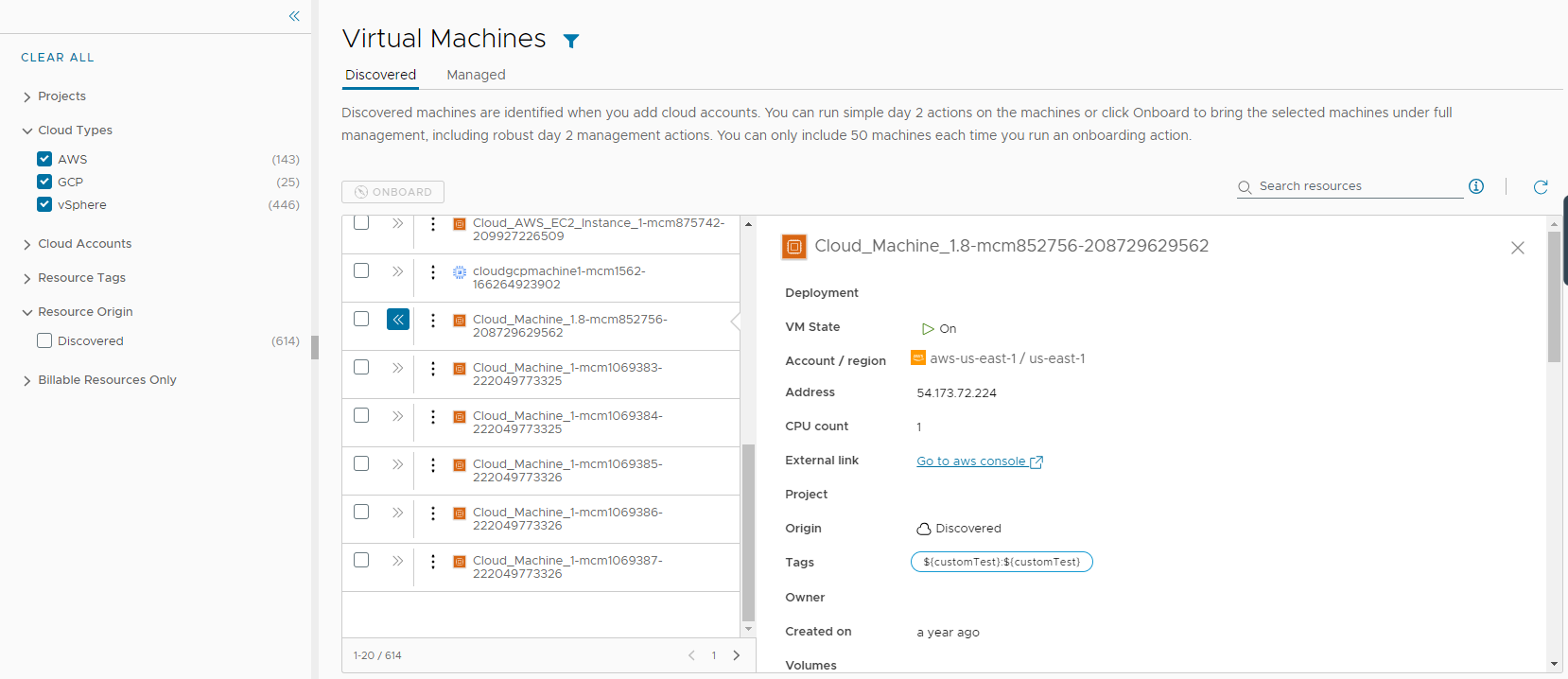
¿Qué acciones del día 2 se pueden ejecutar en los recursos?
Las acciones del día 2 disponibles dependen del origen del recurso, de la cuenta de nube, del tipo de recurso y del estado.
| Origen del recurso | Acciones del día 2 |
| Implementado | Las acciones que están disponibles para ejecutarse en los recursos dependen del tipo de recurso, la cuenta de nube y el estado. Para ver una lista detallada, consulte Acciones que se pueden ejecutar en las implementaciones de recursos admitidos de Automation Service Broker. |
| Detectada | Las acciones disponibles para los recursos detectados se limitan a las máquinas virtuales. En función del estado, puede realizar las siguientes acciones.
Acción de máquina virtual de vSphere adicional.
|
| Migrado | Los recursos migrados tienen las mismas opciones de administración de acciones del día 2 que las implementaciones. Las acciones que están disponibles para ejecutarse en los recursos migrados dependen del tipo de recurso, de la cuenta de nube, del estado y de las directivas del día 2. Para ver una lista detallada, consulte Acciones que se pueden ejecutar en las implementaciones de recursos admitidos de Automation Service Broker. |
| Incorporado | Los recursos incorporados tienen las mismas opciones de administración de acciones del día 2 que las implementaciones. Las acciones que están disponibles para ejecutarse en los recursos incorporados dependen del tipo de recurso, la cuenta de nube y el estado. Para ver una lista detallada, consulte Acciones que se pueden ejecutar en las implementaciones de recursos admitidos de Automation Service Broker. |